Windowsの文字入力ソフトMicrosoft IMEの文字変換がクソ野郎と感じたことは誰しも一度はあると思います。
「マイページ」と打ちたいのに「舞ページ」とか出たり「昨日」と打ちたいのに「機能」と表示されたり、仕事で急いでるときに限って誤変換するので発狂しそうになります。
そんな人は是非Google日本語入力を使ってみてください。
インストール方法
以下のリンク先から青いボタンの「Google 日本語入力をダウンロードする」をクリック。
利用規約の同意ページに移るので「同意してインストール」をクリック。
「オプション」についてはなんとなく怖いのでチェックを外しておきます。
こんな事件がありましたしね。
Baidu IMEとSimejiの情報送信問題についてまとめてみた。 - piyolog
Baidu IMEやアンドロイド端末のSimejiキーボードで打っていた文字がBaidu社のサーバーに情報送信されていた事件。パスワードやら機密事項も送信されたら怖いですよね。
少し調べた感じ、Google日本語入力は大丈夫そうだったので安心です。
話がそれましたが、「同意して インストール」をクリックしたらexeファイルがダウンロードされるので、ダウンロードが完了したらexeファイルを開いて「実行」してください。
インストール進行中画面が4,5分程度表示され、完了です。
最後にチェック項目が3つ出てきますが、これは全部ONで良いと思います。
これでインストール出来ました。もうあなたのPCはGoogle日本語入力に変わっているはず!
Google日本語入力の良い点
変換候補がリアルタイムで表示される
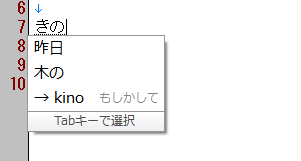
Microsoft IMEは文字を入力してからスペースキーを押さないと変換候補が見れませんが、Google日本語入力は文字入力中に変換候補を表示してくれます。変換候補の表示中にTABキーを押せば候補を選択可能です。
学習機能が優秀
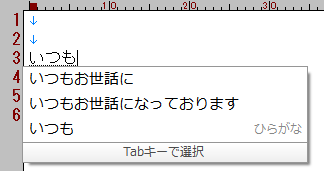
一度打った単語や文字を学習して次回に同じ入力をした時に候補として表示してくれます。Microsoft IMEはこれがなかなかのうっとおしさでしたがGoogle日本語入力でだいぶストレスが軽減されます。
どうしても一発で変換できない造語や固有名詞も一度入力すれば候補として出てきてくれます。かしこい!!
もちろん設定からこの学習機能を外すことも可能です。
Google日本語入力の設定(レンチのアイコン)から
「プロパティ」→「サジェスト」タブ→
「入力履歴からのサジェスト自動表示を有効にする」のチェックを外します。
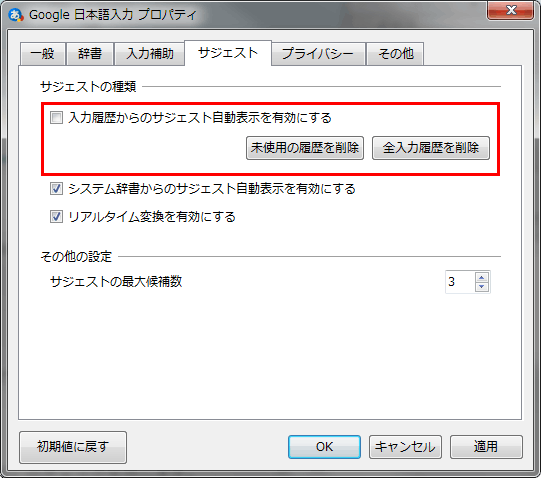
最後に「OK」をクリックして完了。
単語変換のセンスがよい
Google日本語入力では上でも書いたように「マイページ」と打っても「舞ページ」なんて候補が出てこないわけです。もともと登録されている単語の意味合いがしっかりしており、変換にストレスがありません。
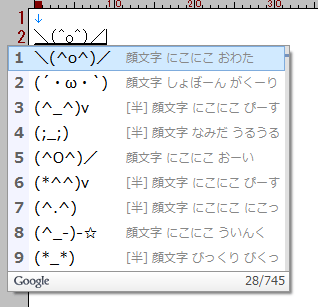
ちなみに「顔文字」と打てば顔文字変換もデフォルトで登録されてます(・ω<)
まとめ
Google日本語入力は文字を打つ際に思考が邪魔されない、非常にかしこい文字入力ソフトです。
日頃パソコンに向かって文字を打つ人は、たとえ長文を書かない人でもその良さが実感できるはずです。
インストールしたあとも気軽に他のIMEに変更できるので気に入らなければ元に戻すなども可能です。
もっと早くいれときゃよかったソフトの一つ。

必ず結果が出るブログ運営テクニック100 プロ・ブロガーが教える“俺メディア"の極意
- 作者: コグレマサト,するぷ
- 出版社/メーカー: インプレスジャパン
- 発売日: 2012/03/23
- メディア: 単行本(ソフトカバー)
- 購入: 8人 クリック: 533回
- この商品を含むブログ (53件) を見る
この本を購読中。面白いです。